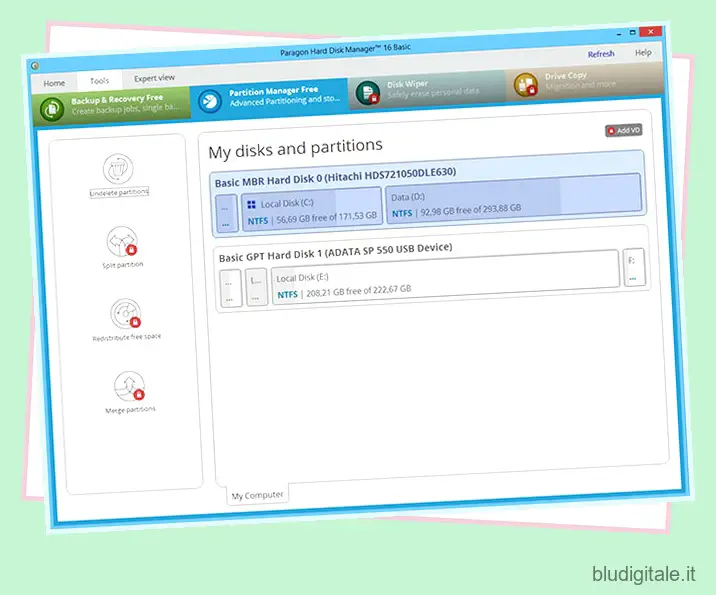Grazie alla tecnologia in costante progresso, i nostri computer stanno diventando più efficienti e potenti ogni giorno che passa. Se parliamo in termini di specifiche hardware grezze, quasi tutto sta diventando sempre più grande e migliore. Prendiamo, ad esempio, i dischi rigidi, che ora sono in grado di contenere quantità ridicole di dati e hanno capacità che si estendono su molti Terabyte. Ma mentre l’aumento dello spazio su disco è davvero una buona cosa, può (e generalmente lo fa) rendere la gestione dei dischi rigidi (e delle loro partizioni) un lavoro ingrato.
Ed è qui che entra in gioco il software di gestione delle partizioni. Questi strumenti consentono di gestire facilmente più partizioni del disco e supportano numerose operazioni del disco come l’unione, la divisione e il ridimensionamento delle partizioni. Supportano anche funzioni avanzate come il backup dei dati e la migrazione del sistema operativo. Sei già impaziente? Ecco uno sguardo dettagliato ai 5 migliori software di gestione delle partizioni per Windows.
1. Paragon Partition Manager 16
Se volete continuare a leggere questo post su "Gestisci le partizioni del disco come un professionista con questi software di partizione del disco" cliccate sul pulsante "Mostra tutti" e potrete leggere il resto del contenuto gratuitamente. ebstomasborba.pt è un sito specializzato in Tecnologia, Notizie, Giochi e molti altri argomenti che potrebbero interessarvi. Se desiderate leggere altre informazioni simili a Gestisci le partizioni del disco come un professionista con questi software di partizione del disco, continuate a navigare sul web e iscrivetevi alle notifiche del blog per non perdere le ultime novità.
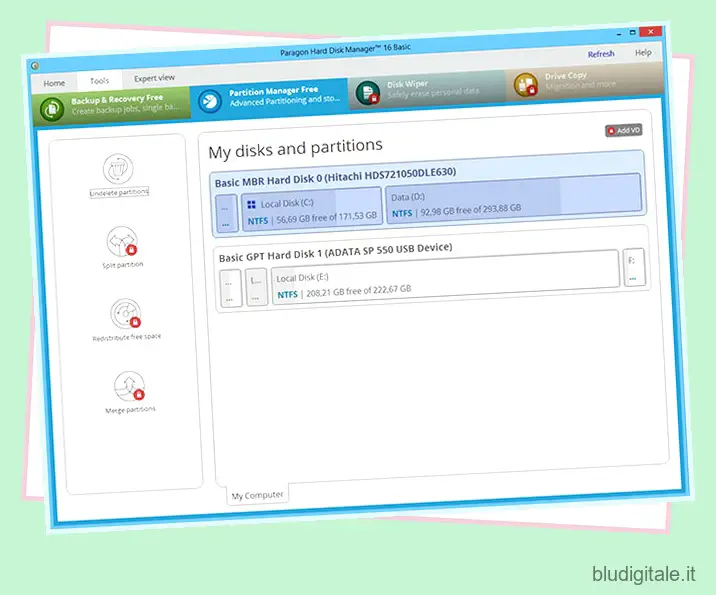
Una delle applicazioni di gestione delle partizioni più popolari e conosciute in circolazione, Paragon Partition Manager è dotata di un numero impressionante di funzionalità. Dallo spostamento/ridimensionamento delle partizioni alla modifica delle etichette dei volumi e dall’eliminazione delle partizioni alla conversione dei file system, Paragon Partition Manager può fare tutto.
È sufficiente fare clic con il pulsante destro del mouse sulla partizione che si desidera gestire nella mappa delle partizioni visualizzata, selezionare e configurare le operazioni del disco (ad es. spostamento, ridimensionamento) da applicare e Paragon Partition Manager si occuperà del resto. È possibile accedere a queste opzioni anche tramite la barra dei menu della barra multifunzione. Più operazioni di gestione del disco vengono messe in coda insieme e non vengono confermate fino a quando non vengono confermate, semplificando così le cose. Altre funzionalità includono la conversione dello schema di partizionamento (da MBR a GPT e viceversa), la funzionalità di gestione dell’avvio per gestire facilmente computer con più sistemi operativi, la distribuzione dello spazio libero e l’allineamento del disco e persino il backup e il ripristino tramite il supporto avanzato per i dischi virtuali (VD). Paragon Partition Manager funziona bene con tutti i principali file system, come NTFS ed Ext4.
Non solo, Paragon Partition Manager ha anche la capacità di convertire un’unità HFS in NTFS (e viceversa) senza dover formattare l’unità. Tutto sommato, Paragon Partition Manager è una soluzione completa per la gestione delle partizioni e Paragon l’ha ora inserita in Paragon Hard Disk Manager per Windows. Il software è disponibile gratuitamente con un set di funzionalità limitato e la versione a pagamento è disponibile per 49,95 € (ma se scegli più di 5 licenze, ti costerà invece 39,95 € per licenza).
Disponibilità della piattaforma: Windows 10, 8, 7, Vista e XP.
Prezzo: le versioni a pagamento partono da 39,95 €, la versione gratuita con funzionalità limitate disponibili.
Scaricamento
2. Acronis Disk Director 12
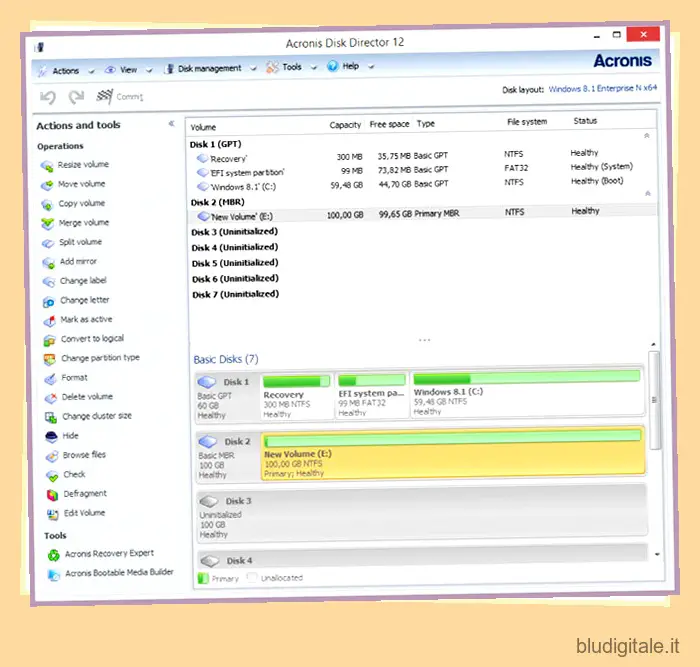
È quasi impossibile parlare di software di gestione delle partizioni senza menzionare Acronis Disk Director e per buoni motivi. Vantando un carico di funzionalità potenti, è un’applicazione software estremamente potente che rende la gestione delle partizioni un gioco da ragazzi.
Che si tratti di operazioni standard di gestione del disco (spostamento, ridimensionamento, unione ecc.) o di altre attività correlate (ad es. deframmentazione, modifica del volume), Acronis Disk Director è in grado di gestire praticamente tutto ciò che si fa. Oltre a questo, puoi usarlo per mappare più dischi rigidi, recuperare volumi danneggiati e convertire facilmente tra schemi di partizionamento come MBR e GPT. Inoltre, la funzione di clonazione di Acronis Disk Director ti consente di avere tutti i tuoi programmi e impostazioni preferiti attivi e funzionanti su un nuovo disco (partizione) in pochi istanti. Puoi anche visualizzare in anteprima le modifiche prima di eseguirne il commit e persino creare supporti di avvio con questa cosa.
Inoltre, Acronis Disk Director supporta tutti i formati più diffusi, inclusi FAT16, FAT32, NTFS, Ext2, Ext3, Linux SWAP e ReiserFS3. Inoltre, l’ultima versione, Acronis Disk Director 12, è completamente compatibile con l’hardware basato su BIOS e UEFI ed è compatibile con tutte le versioni di Windows fino a Windows 10.
Scegli Acronis Disk Director se stai cercando una solida applicazione di gestione delle partizioni che offra anche alcuni utili extra come le funzionalità di clonazione. Detto questo, è importante notare che è costoso rispetto alla concorrenza e la prova gratuita ti consente di lavorare solo con partizioni fino a 100 MB.
Disponibilità della piattaforma: Windows 10, 8, 7, Vista e XP.
Prezzo: la versione a pagamento costa 49,99 €, disponibile anche come funzionalità limitata, prova di durata illimitata.
Scaricamento
3. Creazione guidata partizione MiniTool
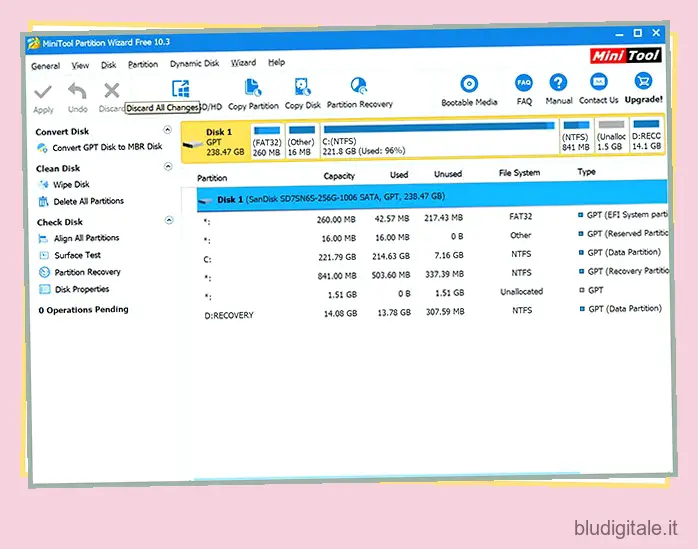
Facile da usare ma sorprendentemente capace, MiniTool Partition Wizard può occuparsi da solo di tutte le esigenze di gestione delle partizioni del disco, grandi o piccole che siano. Supporta un’intera gamma di operazioni avanzate di gestione del disco (ad es. spostamento, ridimensionamento, copia, divisione e cancellazione) e altro ancora.
Iniziare è semplicemente una questione di selezionare la partizione che si desidera gestire e specificare/configurare le operazioni da eseguire tramite la barra laterale sinistra. Gli indicatori codificati a colori facilitano la distinzione tra i diversi tipi di partizione. Inoltre, è possibile mettere in coda più operazioni e quindi eseguire il commit. Sono disponibili anche tutte le altre funzionalità generali, come la conversione dello schema di partizionamento, il ripristino della partizione, la conversione del file system, la modifica delle dimensioni del cluster e la migrazione del sistema operativo.
In sintesi, MiniTool Partition Wizard è perfetto per i requisiti di gestione del disco di base e avanzati. E il fatto che sia disponibile in numerose versioni diverse, che soddisfano tutti, dai principianti agli utenti avanzati, non fa che migliorare le cose. Sebbene la versione gratuita di MiniTool Partition Wizard sia dotata di quasi tutte le funzionalità che potresti desiderare in un software di gestione delle partizioni del disco, se desideri funzionalità avanzate come la possibilità di convertire NTFS in FAT32, modificare le dimensioni dei cluster, modificare il numero di serie della partizione, recuperare i dati da una partizione persa o cancellata o più, dovrai acquistare la versione Pro.
Disponibilità della piattaforma: Windows 10, 8, 7, Vista e XP.
Prezzo: le versioni a pagamento partono da 39,00€, versione gratuita disponibile.
Scaricamento
4. Assistente partizione AOMEI
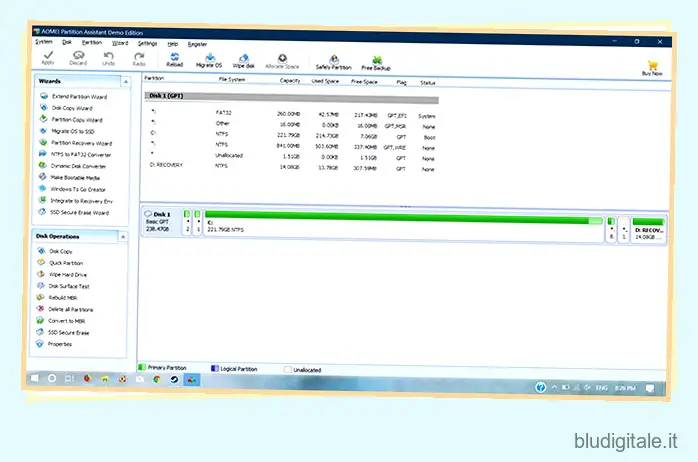
Alla ricerca di un’applicazione software per la gestione delle partizioni solida e ben progettata? Non guardare oltre AOMEI Partition Assistant. Quando si tratta di una facile gestione delle partizioni, spunta tutte le caselle giuste.
AOMEI Partition Assistant supporta completamente tutte le normali operazioni di gestione delle partizioni, tra cui l’unione, il ridimensionamento, la divisione e l’allineamento. A parte questo, puoi controllare le proprietà delle partizioni, armeggiare con le etichette e persino recuperare le partizioni perse. Simile ad altre applicazioni simili, AOMEI Partition Assistant accoda anche più operazioni, che possono essere applicate dopo il commit. Tuttavia, ciò che lo distingue dal resto è una comoda raccolta di maghi con cui viene fornito. Queste procedure guidate rendono estremamente semplice l’esecuzione di attività avanzate di gestione delle partizioni come la migrazione del sistema operativo (sia su HDD che su SSD), la conversione di file system e persino la creazione di supporti avviabili. Poi c’è anche la funzione Quick Partition , che ti consente di ripartizionare un intero disco rigido in pochi clic.
Il software è disponibile in più versioni, inclusa una versione gratuita che offre la maggior parte delle funzionalità che ti aspetteresti in un software di gestione delle partizioni del disco. Tuttavia, perde funzionalità come la possibilità di allocare spazio libero da una partizione a un’altra, l’allineamento delle partizioni, il partizionamento rapido e il supporto della riga di comando. Per queste funzionalità dovrai acquistare la versione pro.
In conclusione, usa AOMEI Partition Assistant se desideri uno strumento di gestione delle partizioni del disco completo, ma facile da usare. Inoltre, vale la pena notare che le sue versioni server sono estremamente capaci e perfette per gli amministratori IT.
Disponibilità della piattaforma: Windows 10, 8, 7, Vista e XP.
Prezzo: le versioni a pagamento partono da 39,95€, versione gratuita disponibile.
Scaricamento
5. Esperto di partizioni del disco Macrorit
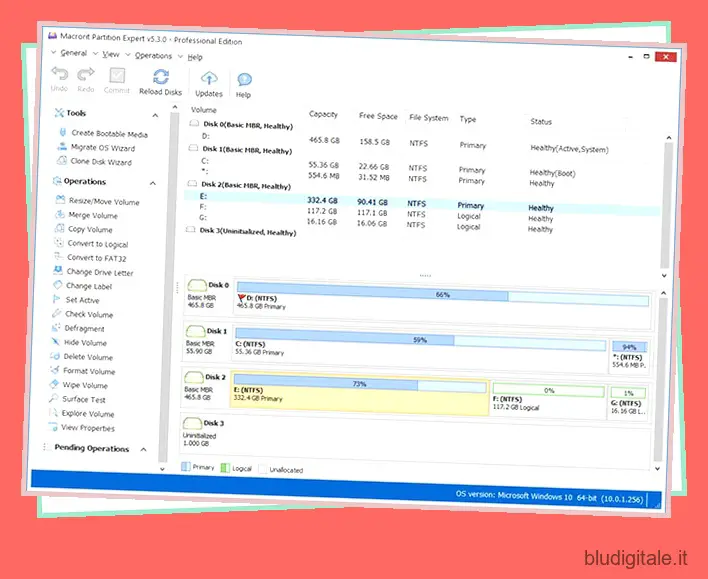
Quando lo si utilizza per la prima volta, è facile liquidare Macrorit Disk Partition Expert come un’altra applicazione di gestione delle partizioni. E anche se non è esattamente sbagliato, ci sono motivi per cui vale la pena prenderlo in considerazione.
Ora, per quanto riguarda le operazioni standard di partizione del disco (ad es. ridimensionamento, unione, divisione, migrazione dei dati), Macrorit Disk Partition Expert ha le spalle. C’è anche il supporto per tutte le altre attività regolari come lo schema di partizionamento e la conversione del file system, la migrazione del sistema operativo e il controllo della superficie del disco. Ma il kicker è che Macrorit Disk Partition Expert riesce a racchiudere tutte queste funzionalità in un pacchetto davvero leggero, che non impantana le risorse di sistema. Inoltre, è disponibile anche come applicazione portatile , quindi non devi nemmeno preoccuparti di installarla. Fantastico, non è vero?
Inoltre, se te lo stai chiedendo, Macrorit offre tutte le funzionalità che ti aspetteresti da un software di gestione delle partizioni del disco. Oltre alle solite funzionalità che ho menzionato sopra, il software offre la possibilità di convertire MBR in GPT o di convertire NTFS in FAT32 senza perdere alcun dato. Puoi anche ridimensionare le partizioni FAT con Macrorit e persino modificare facilmente le dimensioni dei cluster. Supporta anche dischi rigidi di capacità superiore a 2 TB e supporta completamente tutte le normali dimensioni di settore, inclusi 512 byte, 1K, 2K e 4K. Insieme a questo, ci sono anche molte altre funzionalità che puoi controllare dalla pagina delle funzionalità di Macrorit.
Se desideri un software di gestione delle partizioni leggero che sia anche specificamente portatile, Macrorit Disk Partition Expert è ciò di cui hai bisogno. Poi c’è anche il fatto che il prezzo di partenza per le sue versioni a pagamento è inferiore rispetto ad altre applicazioni.
Disponibilità della piattaforma: Windows 10, 8, 7, Vista e XP.
Prezzo: le versioni a pagamento partono da 39,99 €, disponibile la versione gratuita.
Scaricamento
Vedi anche: Come controllare l’integrità del disco rigido in Windows
Gestisci meglio quelle partizioni del disco
La corretta gestione del disco (partizione) è uno dei requisiti fondamentali per avere il disco rigido del computer (e per estensione, i dati memorizzati su di esso) sani e salvi. E le applicazioni sopra discusse rendono super facile farlo. Desideri un software di partizione del disco carico di funzionalità con tutti i tipi di funzionalità di clonazione e backup e ripristino? Scegli Acronis Disk Director o Paragon Partition Manager. Alla ricerca di strumenti di partizione del disco un po’ più basilari con un paio di extra inseriti nel mix? MiniTool Partition Wizard, AOMEI Partition Assistant e Macrorit Disk Partition Expert faranno bene il lavoro. Prendili tutti per un giro e menziona quelli che funzionano meglio per te nei commenti qui sotto.